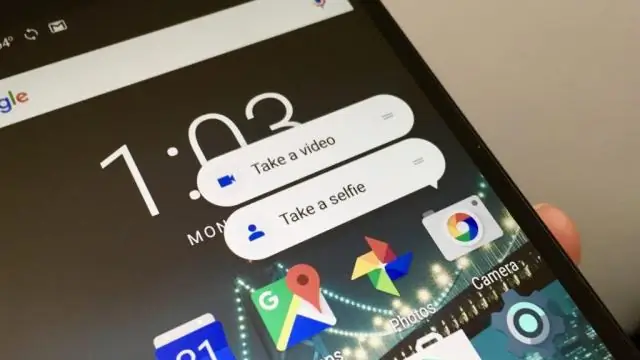
- Autor Lynn Donovan [email protected].
- Public 2023-12-15 23:45.
- Viimati modifitseeritud 2025-01-22 17:23.
- Avage "Seaded" rakendus iOS-is, seejärel valige "Aku"
- Kerige alla seadete jaotiseni "Aku kasutamine" ja seejärel puudutage väikest kellaikooni.
- all rakendus kõnealune nimi, vaadake täpselt, kui palju aega üksikisik rakendus on olnud kasutatud .
Kuidas ma näen lisaks sellele rakenduse kasutusajalugu?
Telefoni kasutamise statistika vaatamine (Android)
- Avage rakendus Phone Dialer.
- Vali *#*#4636#*#*
- Niipea kui puudutate viimast *, jõuate telefoni testimistegevusse. Pange tähele, et te ei pea tegelikult helistama ega seda numbrit valima.
- Sealt minge jaotisse Kasutusstatistika.
- Klõpsake valikul Kasutusaeg, valige "Viimati kasutatud".
Teiseks, kus on Androidis rakendused salvestatud? Tegelikult failid Rakendused mille Play poest alla laadisite ladustatud oma telefonis. Leiate selle oma telefoni sisemälust > Android > andmed > ….
Kuidas ma näen Androidis kõiki rakendusi?
Sinu peal Android telefoni, avage Google Play pood rakendus ja puudutage menüünuppu (kolm rida). Puudutage menüüs Minu rakendusi & mängud vaata nimekiri rakendusi praegu teie seadmesse installitud. Puudutage Kõik juurde vaata nimekiri kõik rakendused olete oma Google'i kontot kasutades mis tahes seadmesse alla laadinud.
Kui palju aega olen oma Androidi rakendusega veetnud?
Avage seaded ja klõpsake siis nuppu Aku. Nimekiri rakendusi kuvatakse allpool koos nende vastavate protsendimääradega aku kasutusest viimase 24 tunni või seitsme päeva jooksul. paremas ülanurgas, sina leian kella ikooni. Klõpsake sellel ja kulutatav aeg kasutades rakendusi lisatakse nende nimede alla.
Soovitan:
Kuidas leida oma Office 365 paroolipoliitikat?

Avage halduskeskuses Seaded > Seaded. Minge lehele Turvalisus ja privaatsus. Kui te ei ole Office 365 globaalne administraator, ei näe te valikut Turvalisus ja privaatsus. Valige parooli aegumise poliitika
Kuidas leida oma helikaardi teavet?

Windowsi klahvi otsetee kasutamine Vajutage Windowsi klahvi + Pausi klahvi. Ilmuvas aknas valige Seadmehaldur. Klõpsake valiku Heli, video ja mängukontrollerid kõrval olevat noolt. Teie helikaart on kuvatavas loendis
Kuidas leida oma müügipersonali hierarhiat?

Sisestage jaotise Seadistus väljale Kiirotsing Konto sätted ja seejärel klõpsake nuppu Konto sätted. Valige Salesforce Classicu kontolehtedel kuva hierarhia link
Kuidas leida Kindle'is oma isiklikud dokumendid?

Isiklike dokumentide lugemine Külastage Kindle'i isiklike dokumentide teenust. KindleLibrarys juba olevate isiklike dokumentide saatmine: külastage jaotist Sisu ja seadmete haldamine, klõpsake vahekaarti YourContent ja seejärel valige oma isiklik dokument. Isiklike dokumentide lugemine Kindle'i lugemisrakenduses: puudutage Kindle'i logo ja valige Docs
Kuidas muuta oma Androidi rakendused püsivaks?

Püsirakenduse lubamine Androidis Peate vajutama ja hoidma all ikooni, millel on teie initsiaalid või teie profiilipilt (sel juhul on see BTS), kuni näete ekraanil teadet „Silumisseaded lubatud '. Sellel ekraanil vajutage toitenuppu, mis kuvab seda menüüd: Püsirakenduse lubamiseks puudutage liugurit
